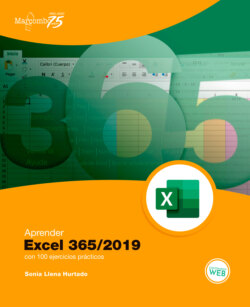Читать книгу Aprender Excel 365/2019 con 100 ejercicios prácticos - Sonia Llena Hurtado - Страница 12
004 Crear un libro vacío y a partir de una plantilla
ОглавлениеLOS DOCUMENTOS CREADOS EN EXCEL se denominan libros. Cada uno de ellos se compone de hojas de cálculo almacenadas en un mismo archivo. Una hoja de cálculo es una cuadrícula rectangular formada por una determinada cantidad de celdas organizadas en filas y columnas.
1. Como hemos visto en un ejercicio anterior, al ejecutar Excel se carga por defecto la denominada vista Backstage —que muestra el contenido de la sección Inicio—, desde la cual es posible crear nuevos documentos desde cero o a partir de una plantilla. Esta ventana también es un atajo para recuperar los libros con los que se ha trabajado recientemente. Para crear un nuevo libro vacío, simplemente pulse sobre el comando Libro en blanco de esta ventana [1].
2. En cualquiera de estos casos, el nombre del archivo abierto se refleja siempre en la Barra de título de la aplicación [2]. Vamos a regresar ahora a la vista Backstage para comprobar otra forma de abrir libros vacíos. Para ello, pulse sobre la pestaña Archivo de la Cinta de opciones.
3. En el panel de opciones de la izquierda de esta ventana puede ver el comando Nuevo. Por su parte, el comando Abrir permite localizar y seleccionar el archivo ya existente al que desea acceder. Pulse sobre el comando Nuevo [3].
4. La ventana se actualiza para mostrar todas las plantillas disponibles en el programa que pueden servir como base para sus proyectos. La gran ventaja del uso de plantillas es que estas le permiten centrarse únicamente en sus datos y olvidarse del diseño y la configuración del documento. Desplácese por la larga lista de plantillas para consultar el amplio catálogo de diseños.
5. Las plantillas se encuentran organizadas en diferentes categorías que le facilitarán el trabajo cuando tenga que crear sus propios libros [4]. Pulse, por ejemplo, sobre la categoría Personal del apartado Búsquedas sugeridas.
6. El programa ejecuta automáticamente una búsqueda en línea y muestra las plantillas correspondientes a esa categoría [5]. También puede realizar búsquedas personalizadas introduciendo un término clave en el campo de búsqueda. Escriba en dicho campo el término gastos, por ejemplo, y pulse el icono de lupa o la tecla Retorno para proceder con el rastreo [6].
7. Desplácese de nuevo por esta ventana para comprobar la larga lista de posibilidades que el programa pone a su disposición. Veamos el aspecto de alguna de estas plantillas. Haga clic sobre uno de los resultados, el que usted desee.
8. Se abre una ventana de vista previa en la que podemos ver las principales características de la plantilla y desde la que podemos proceder a crear nuestro nuevo archivo basado en ella. En esta ventana puede consultar el tamaño de descarga de cada plantilla y la valoración de los usuarios que las han utilizado [7]. Sin embargo, sepa que también puede crear nuevos documentos basados en una plantilla directamente, sin pasar por esta vista previa, usando la opción Crear del menú contextual de las mismas. En este caso, pulse el botón Crear.
9. Una vez descargada y abierta la plantilla, se trata sencillamente de que usted la modifique según sus necesidades y guarde, después, el archivo con un nuevo nombre. Eso sí, si lo desea, puede mantener el nombre original. Es interesante saber que puede abrir tantos libros como necesite, teniendo en cuenta que cada libro dispone de su propia ventana, lo que facilita el trabajo con varios libros a la vez cuando, por ejemplo, se trabaja con dos monitores. Paso a paso en este libro iremos viendo cómo insertar y editar datos en las hojas de cálculo y cómo sacar el máximo provecho de las funciones y herramientas de Excel 365. Mantenga este libro y el anterior (vacío) abiertos, puesto que en el siguiente ejercicio veremos cómo guardarlos.
IMPORTANTE
Para crear un libro en blanco desde dentro del programa, es decir, sin acceder a la vista Backstage, también puede pulsar la combinación de teclas Ctrl + N.